Samsung Galaxy Note 4 N910F
Samsung Galaxy Note 4 N910F adalah varian Snapdragon dari keluarga Galaxy Note 4 dan merupakan varian ketiga yang menerima update Android 5.0.1 Lollipop yang banyak ditunggu. Perubahan penting dalam pembaruan Lollipop Android adalah antarmuka pengguna yang didesain ulang untuk TouchWiz yang didasarkan pada Desain Material Google, bilah pemberitahuan transparan, masa pakai baterai yang lebih baik, dan kinerja yang lebih stabil dan ditingkatkan. Upgrade telah tersedia untuk pengguna Galaxy Note 4 di Jerman, dan firmware tersebut telah membangun tanggal 6 Februari, 2015. Ini bisa diakuisisi oleh pengguna di Jerman Melalui OTA atau Samsung Kies, sementara mereka yang tinggal di luar Jerman harus menunggu pembaruan untuk mencapai wilayah mereka, atau mereka dapat melakukan pembaruan secara manual di perangkat mereka. Pembaruan manual bisa dilakukan melalui flashing firmware via Odin3.
Artikel ini akan mengajarkan cara meng-upgrade Samsung Galaxy Note 4 N910F ke Android 5.0.1. Lollipop. Sebelum melanjutkan penginstalan, baca pengingat berikut dan hal-hal yang perlu dilakukan.
- Panduan langkah demi langkah ini hanya akan bekerja untuk Samsung Galaxy Note 4 SM-N910F. Jika Anda tidak yakin dengan model perangkat Anda, Anda dapat memeriksanya dengan membuka menu Setelan dan mengklik 'About Device'. Menggunakan panduan ini untuk model perangkat lain dapat menyebabkan bricking, jadi jika Anda bukan Galaxy Note 4 N910Fuser, Jangan lanjutkan
- Persentase baterai yang tersisa tidak boleh kurang dari 60 persen. Ini akan mencegah Anda memiliki masalah daya saat instalasi sedang berlangsung, dan karena itu akan mencegah perangkat lunak yang lembut.
- Cadangkan semua data dan file Anda untuk menghindari kehilangannya, termasuk kontak, pesan, log panggilan, dan file media Anda. Ini akan memastikan bahwa Anda akan selalu memiliki salinan data dan file Anda. Jika perangkat Anda sudah berakar, Anda dapat menggunakan Titanium Backup. Jika Anda sudah menginstal TWRP atau CWM custom recovery, Anda dapat menggunakan Nandroid Backup.
- Gunakan hanya kabel data OEM telepon Anda sehingga sambungannya stabil
- Matikan Samsung Kies dan perangkat lunak antivirus sementara Odin3 terbuka untuk menghindari interupsi dan masalah yang tidak diinginkan
- Unduh Driver USB Samsung
- Unduh OXXUMX v3
- Download firmware
Panduan instalasi langkah demi langkah untuk memperbarui Galaxy Note 4 SM-N910F ke Android 5.0.1. Lollipop
- Pastikan bahwa Galaxy Note 4 Anda siap untuk upgrade ke Android Lollipop. Anda memiliki pilihan untuk menggunakan reset data pabrik dan / atau untuk membuka Recovery Mode
- Buka Odin3
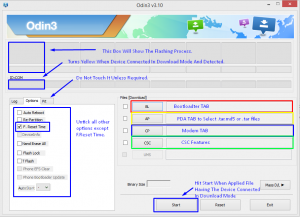
- Tempatkan Catatan Galaxy 4 Anda ke Download Mode. Ini bisa dilakukan dengan mematikan perangkat Anda dan menunggu 10 beberapa detik sebelum menyalakannya lagi dan menekan tombol home, power, dan volume down yang lama. Saat peringatan muncul di layar, klik tombol volume atas untuk melanjutkan.
- Hubungkan Galaxy Note 4 Anda ke komputer atau laptop Anda menggunakan kabel data OEM Anda. Anda akan tahu bahwa koneksi telah berhasil ditetapkan jika ID: COM box di Odin berubah menjadi biru
- Klik tab AP di Odin dan pilih firmware tar.md5
- Tekan Start dan tunggu sampai flashing firmware berhasil dilakukan. Kotak itu harus berwarna hijau bila sudah berhasil dilakukan
- Lepaskan koneksi perangkat Anda dan hidupkan ulang perangkat Anda.
- Keluarkan baterai Anda dan pasang kembali sebelum menghidupkan ulang perangkat Anda
Selamat! Kini Anda telah berhasil meningkatkan versi perangkat ke Android 5.0.1. Lollipop. Sementara itu, perlu diingat bahwa lebih baik tidak menurunkan versi OS ponsel Anda agar partisi EFS dari Galaxy Note 4 Anda tetap utuh.
Jika Anda memiliki pertanyaan tambahan tentang proses langkah demi langkah yang mudah ini, jangan ragu untuk bertanya melalui bagian komentar di bawah ini.
SC
[sematkan] https://www.youtube.com/watch?v=v7q_8gCDD3c[/embedyt]



